VSCODE にて、 自動保存 を実現すると、メモ帳としての使い勝手が向上します。
また、デモ・プレゼン・発表・実習端末などにこの設定をしておけば、保存忘れのトラブルが無くなりスムーズな進行が可能になります。
1.まずは設定画面を開きます。
2.「自動保存」もしくは「autosave」で検索してください。
3.デフォルトでは、自動保存はoffになっているので、ここでは afterDelay を選択しましょう。
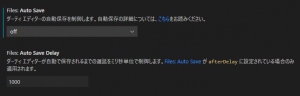
off -自動保存を無効にします。
afterDelay -構成された遅延後にファイルを保存します(デフォルトは1000 ms)
onFocusChange -ダーティファイルのエディターからフォーカスが移動したときにファイルを保存する。
onWindowChange -VSコードウィンドウからフォーカスが移動したときにファイルを保存する。
4.書き込みタイミングを変更したい場合は、「Auto Save Delay」で検索して、ミリ秒を指定しましょう。
通常は、1000ミリ秒=1秒 で大丈夫でしょう。
合わせて読みたい
VSCode で Google日本語入力を使うと、文字が隠れる問題
VSCode で Google日本語入力を使うと、文字が隠れる問題
